PHP エディター Strawberry が調査した結果、win8 システムではディスク使用率が 100% になるという問題がよくあることがわかりました。この問題を解決する場合、ユーザーはタスク マネージャーを通じて関連プロセスを閉じたり、システムのジャンク ファイルをチェックしてクリーンアップしたり、システム パッチをアップグレードしたりすることができます。正しい手順と方法に従えば、この厄介なディスク使用量の問題を解決し、コンピュータを通常の動作に戻すことができるでしょう。
1. 図に示すように、Win8 では Superfetch サービスがデフォルトで有効になっているため、起動後のディスク使用量が高くなります:
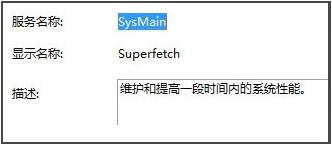
2. この主な機能このサービスは、プログラムの高速化を目的としており、システムの起動後、頻繁に使用するプログラムをハードディスクからメモリに事前にロードするため、初回起動時にプログラムを迅速にロードできます。もちろんこれには欠点もあり、起動後は何もしなくてもディスク使用量が非常に多くなります。図に示すように:
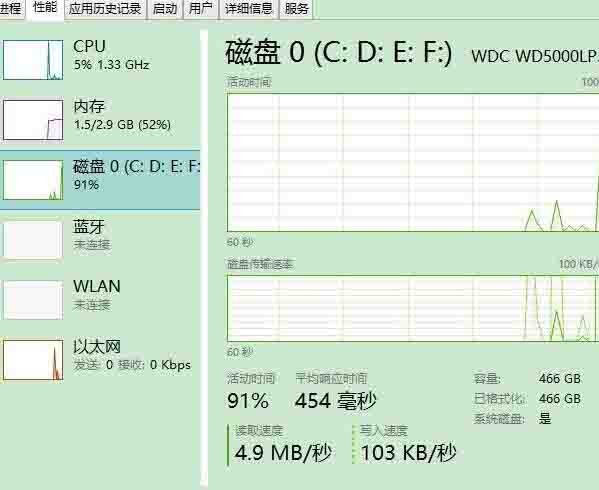
2. 解決策
1. 図に示すように、デスクトップの [このコンピュータ] を右クリックし、[管理] を選択します。 :
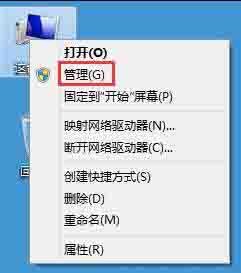
2. 図
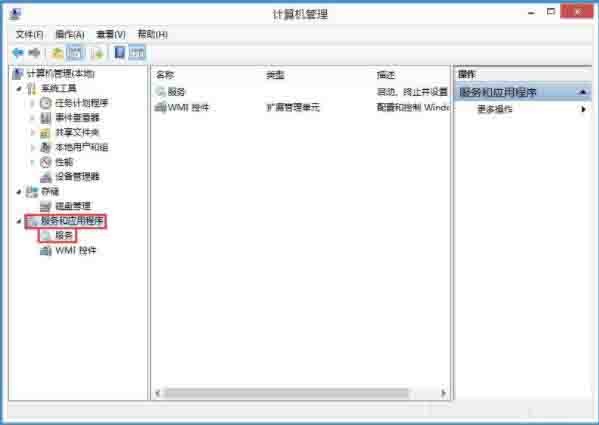
3 に示すように、[サービスとアプリケーション] を展開し、[サービス] をクリックします。リスト [Superfetch] を見つけて右クリックし、[プロパティ] を選択します; 図
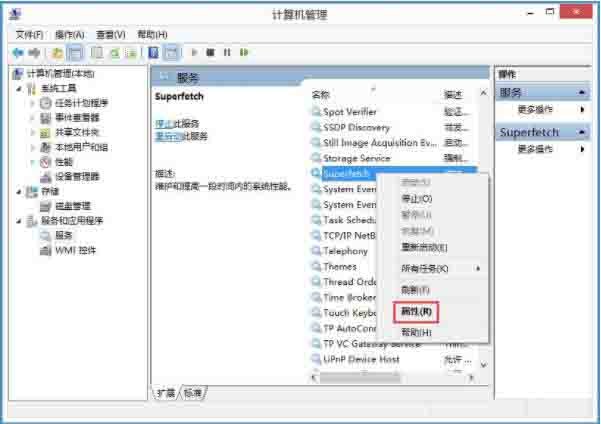
4. プロパティ ウィンドウのスタートアップの種類で [無効] を選択し、次に、「OK」をクリックします。図に示すように、プロパティ ウィンドウを閉じます。
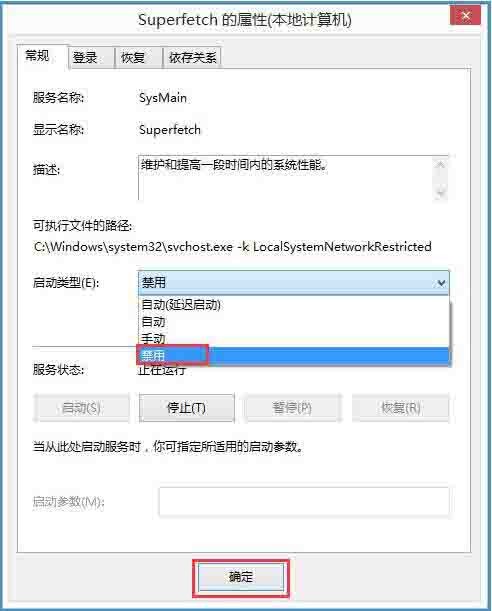
5. [コンピュータの管理] ウィンドウを閉じ、コンピュータを再起動します。
6. ここで、 、起動後、ディスク使用量が大幅に減少していることがわかります。写真が示すように:
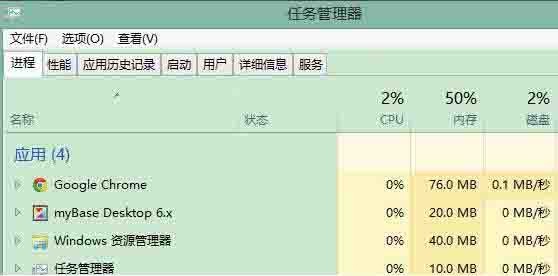 ###
###
以上がWindows 8 でのディスク使用率 100% の解決策の詳細内容です。詳細については、PHP 中国語 Web サイトの他の関連記事を参照してください。

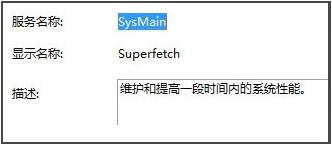
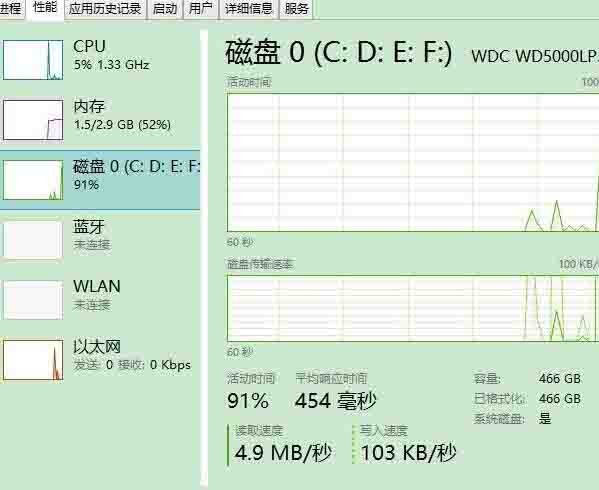
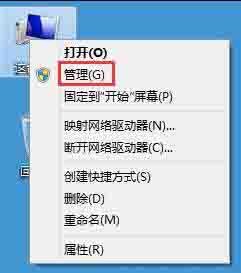
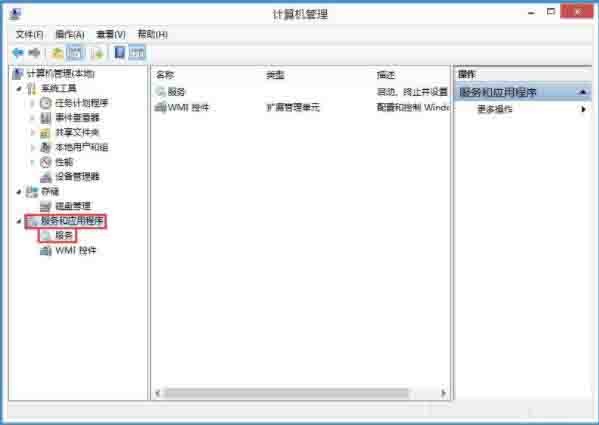
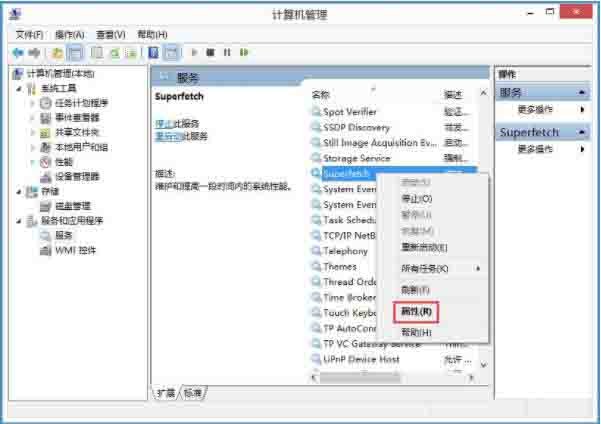
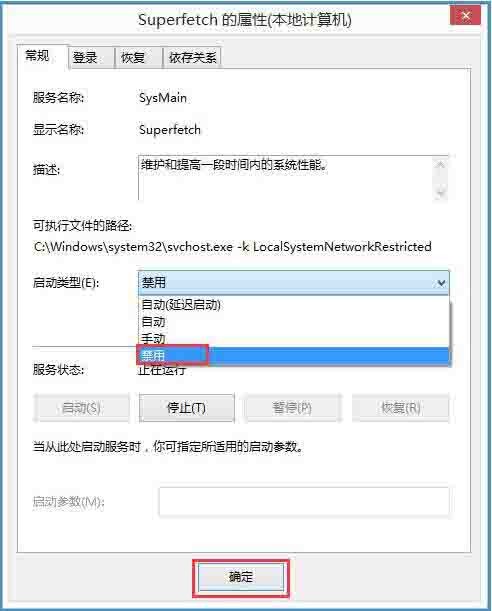
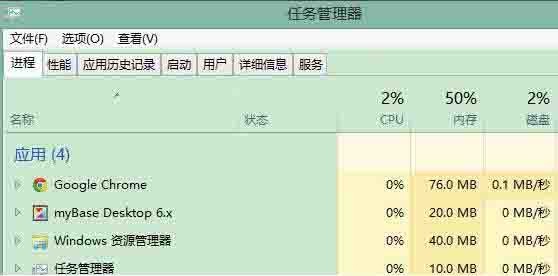 ###
###